制作pe启动u盘图文教程
- 分类:win8 发布时间: 2017年07月27日 21:00:00
制作pe启动u盘维护功能强大,因为容量大,可以放更多工具。还可以设置多重启动,比如USB-CDROM+USB-ZIP+USB-HDD,当然创建这样的盘也相对困难,但是使用小白一键制作u盘启动盘工具就可以轻松的制作pe启动u盘,小编根据大神的经验为大家介绍制作pe启动u盘图文教程吧。
1、下载U盘启动工具
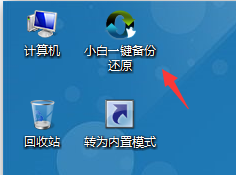
2、安装过程

3、软件安装完毕,打开软件,开始一键制作U盘启动盘
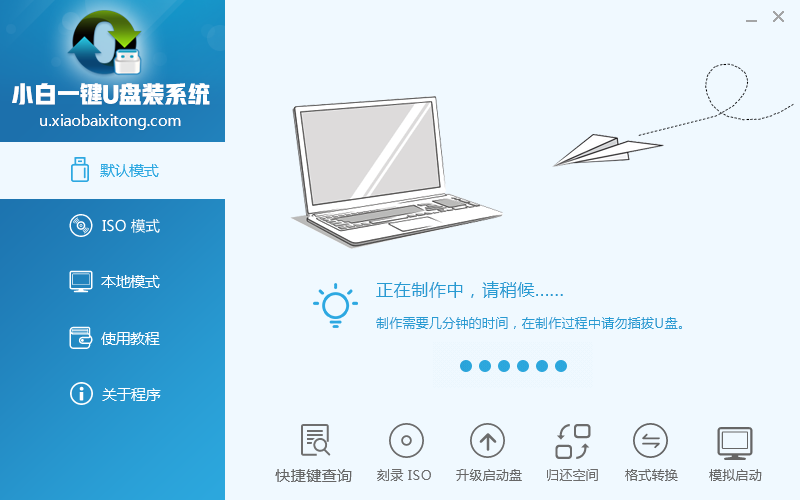
4、制作成功:
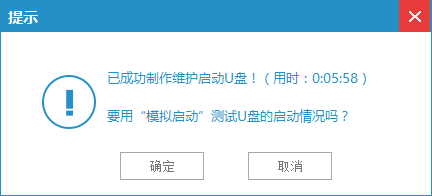
5、重启电脑,设置U盘启动,进入PE
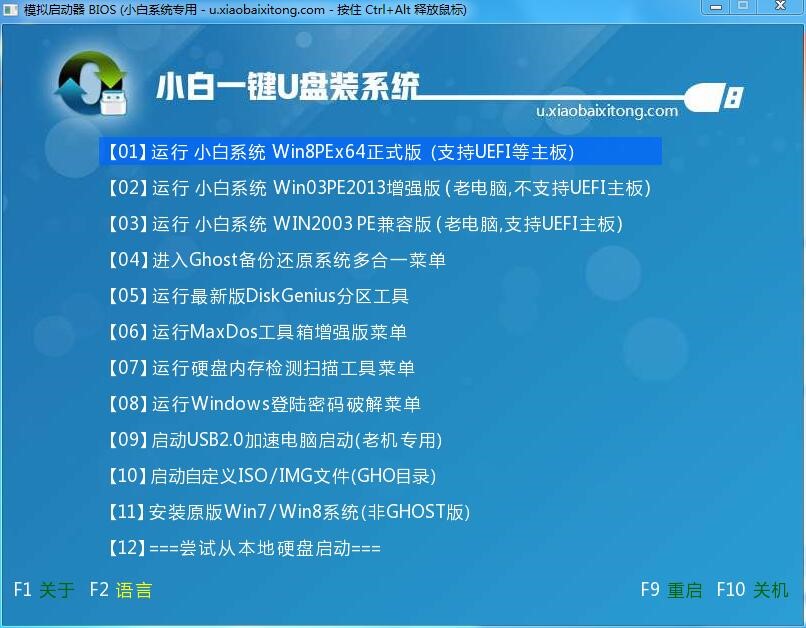
6、选择01、02、03的其中一个PE进入系统安装,默认进去01项win2003PE即可;
7、进入PE选择“一键装机GHOST”

8、选择准备好的系统镜像进行系统安装,如果只有一个GHOST 默认即可
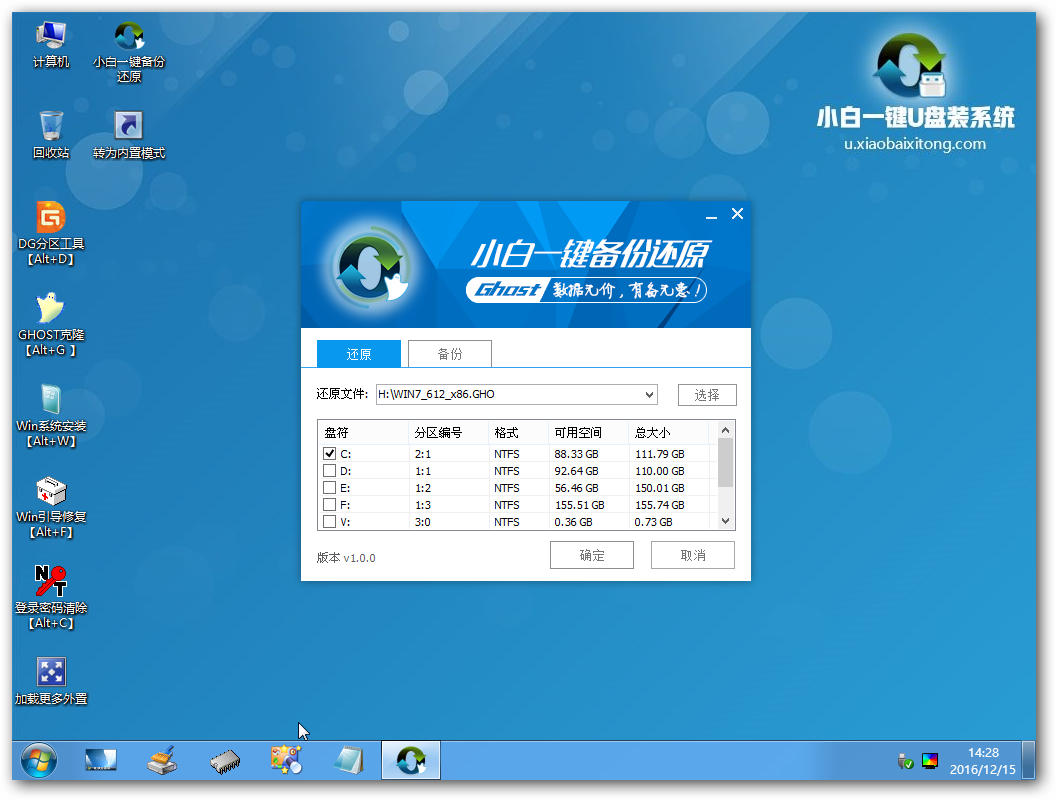
9、点击确定

如上所述的全部内容就是相关制作pe启动u盘图文教程了,小白一键制作u盘启动盘是制作pe启动u盘图文教程的必要工具之一,小白一键制作u盘启动盘工具具有简单高效的功能,大家要是喜欢就赶紧学习起来吧。
上一篇:怎么用u盘装系统xp最简单呢?
下一篇:制作clover启动u盘引导原版系统图解
猜您喜欢
- 详细教您电脑蓝屏怎么办2018/11/19
- bios升级有什么用2016/10/31
- win8回收站删除提醒设置教程图文版..2013/04/10
- 手机信号不好怎么办,详细教您手机信号..2018/07/24
- 电脑无法识别u盘启动2016/10/27
- 显示桌面快捷键,详细教您windows返回..2018/06/06
相关推荐
- 扩容盘,详细教您如何检测U盘是否为扩.. 2018-09-07
- 关于电脑自动重启或自动关机的解决办.. 2013-07-11
- windows32与64位的区别 2017-03-24
- 软碟通制作u盘启动制作图解.. 2018-04-19
- 为你解答高配置台式电脑有哪些.. 2018-11-29
- 大脚更新失败?详细教您大脚插件怎么更.. 2017-12-14




 粤公网安备 44130202001059号
粤公网安备 44130202001059号